Реклама
Настольный почтовый клиент имеет несколько преимуществ по сравнению с веб-почтой. Прежде всего, вы не полагаетесь на доступность онлайн-сервиса. Вы можете работать с электронной почтой без подключения к Интернету. Вы можете настроить несколько учетных записей электронной почты, и нет ограничений на количество гигабайт, которые вы можете хранить бесплатно. Конечно же, Thunderbird поставляется с поддержкой расширений, что делает его особенно интересным.
Недостатком является то, что у вас нет доступа к электронной почте, когда вы находитесь на другом компьютере. Так что, если ваш любимый почтовый клиент - Thunderbird, и это именно та проблема, которую вам нужно решить, подождите!
В этой статье показано, как вы можете синхронизировать электронную почту Thunderbird на нескольких компьютерах и всегда иметь доступ ко всем вашим электронным письмам, независимо от того, какой компьютер вы используете.
В принципе, эти инструкции могут также работать для других почтовых клиентов. Однако описанные здесь отдельные шаги предназначены для синхронизации электронной почты Thunderbird.
1. Включить IMAP
Если вы в настоящее время загружаете свою электронную почту, используя POP3, вы можете переключиться на IMAP, который поддерживается большинством поставщиков электронной почты.
В чем разница между IMAP и POP3? С POP3 электронные письма, которые достигают вашего почтового сервера, в конечном итоге загружаются на ваш компьютер и удаляются с сервера. С IMAP копия сообщений хранится на сервере. Более того, все папки, в том числе созданные вами, воссоздаются на сервере и на всех компьютерах, имеющих доступ к этой учетной записи IMAP. Следовательно, ваши электронные письма, включая мусор и отправленные письма, всегда синхронизированы.
Чтобы включить IMAP, войдите в свою учетную запись поставщика услуг электронной почты и найдите соответствующие настройки. Затем перейдите в Thunderbird и настройте там параметры.
Если вы переходите с POP3 на IMAP, вам придется начать сначала и заново создать учетную запись. Сначала сделайте резервную копию ваших почтовых папок! Затем откройте> инструменты > Настройки аккаунта… в Thunderbird переключитесь на учетную запись и нажмите> Действия с аккаунтом > Удалить учетную запись удалить аккаунт.
Теперь вы можете воссоздать его. Thunderbird 3 автоматически определяет правильные настройки IMAP для вашего провайдера при создании новой учетной записи электронной почты. Перейти к> файл > новый > Почтовый аккаунт… или в> Настройки аккаунта… нажмите на> Действия с аккаунтом > Добавить учетную запись почты ... и введите свои данные. Если настройки не обнаружены, нажмите> редактировать или> Ручная настройка… и введите данные, предоставленные вашим провайдером.
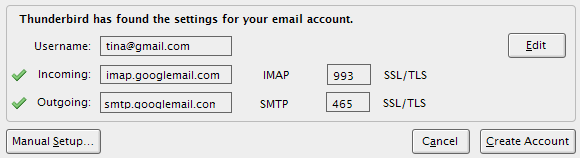
Внутри Тандерберда> Настройки аккаунта также посмотрите на> Синхронизация и хранение параметры.
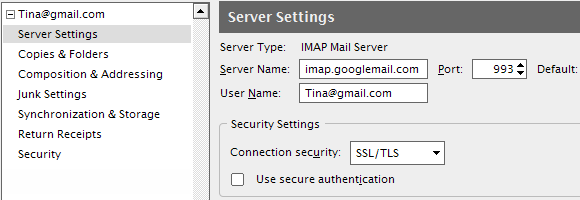
2. Переместить профиль на мобильный диск
Этот вариант проще в настройке, но сложнее в обслуживании. Технически, вы не синхронизируете электронную почту Thunderbird между компьютерами, когда используете этот метод. Вместо этого вы берете с собой весь свой профиль Thunderbird и получаете к нему доступ на любом компьютере, который вы используете.
Поскольку внешний источник будет иметь различную букву диска на разных компьютерах, мы не будем перемещать профиль. Мы просто сообщим Thunderbird путь к профилю, используя -профиль Аргумент командной строки «path».
Аргумент командной строки выглядит так:
«C: \ Program Files \ Mozilla Thunderbird \ thunderbird.exe» -профиль «F: \ Мой профиль ТБ»
В Windows XP вы идете на> Начало > Бег и введите эту команду, заменив «F: \ Мой профиль туберкулезаС точным путем к вашему профилю.
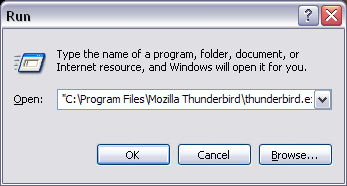
Чтобы сделать это немного проще, вы можете создать ярлык на вашем съемном диске, используя небольшую программу TBLaunch. Ты сможешь скачать TBLaunch здесь. Файл INSTALL.txt объясняет, как использовать инструмент, который был разработан много лет назад, чтобы сделать переносной взлом Thunderbird 0.7 немного более удобным. Вы можете заменить «tbpath".Ini-файл с путем к папке с файлами вашей программы, например:"C: \ Program Files \ Mozilla Thunderbird \”
И, конечно, вы всегда должны носить с собой мобильный диск.
3. Переместить профиль на сетевой диск
Этот последний способ синхронизации электронной почты Thunderbird требует наличия доступа к общему / сетевому диску. Это самый удобный метод в долгосрочной перспективе. Однако это предполагает перемещение существующего профиля на этот диск, что может быть сложно.
Сначала закройте Thunderbird. Теперь переместите папку профиля в нужное место. В Windows XP вы найдете свой профиль Thunderbird в разделе> «C: \ Documents and Settings \ [имя пользователя] \ Данные приложения \ Thunderbird \ Profiles \ xxxxxxx.default”
Если вы не видите папку «Данные приложения», это потому, что она скрыта. Перейти к> инструменты > Опции папки… > Посмотреть вкладка и под> Скрытые файлы и папки выберите> Показать скрытые файлы и папки.
Как только профиль появится на новом месте, перейдите на> «C: \ Documents and Settings \ [имя пользователя] \ Данные приложения \ Thunderbird \ » и откройте> profiles.ini файл в текстовом редакторе.
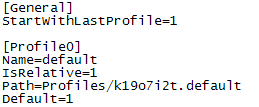 В этом файле перечислены все профили, зарегистрированные на установленном Thunderbird. Найдите тот, который вы только что переехали и измените> Путь = линия к новому местоположению, например> Путь = "E: \ Профиль Thunderbird / xxxxxxx.default"
В этом файле перечислены все профили, зарегистрированные на установленном Thunderbird. Найдите тот, который вы только что переехали и измените> Путь = линия к новому местоположению, например> Путь = "E: \ Профиль Thunderbird / xxxxxxx.default"
Убедитесь, что изменили> IsRelative = 1 к> IsRelative = 0 в случае, если вы переключаетесь с относительного на не относительный путь. Кроме того, направление косых черт в пути изменится с «/» (относительный) на «\» (не относительный).
Вы также можете использовать этот метод для перемещения своего профиля Thunderbird на другой раздел жесткого диска или внешний жесткий диск.
Наконец, если вы поняли, что это довольно сложно, вам следует подумать о переходе на Gmail, поскольку он обладает большинством преимуществ, перечисленных выше для почтовых клиентов для настольных компьютеров.
Настоящая статья была написана ранее этот вопрос пришел на MakeUseOf Ответы. Проверьте комментарии к этому вопросу для большего количества предложений.
Тина пишет о потребительских технологиях уже более десяти лет. Она имеет докторскую степень в области естественных наук, диплом из Германии и степень магистра из Швеции. Ее аналитический опыт помог ей стать выдающимся журналистом-технологом в MakeUseOf, где она сейчас руководит исследованиями и операциями с ключевыми словами.


